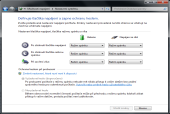Po probuzení z úsporného režimu (z jakékoli jeho podoby) se totiž počítač dostane do stejného stavu, v jakém byl v okamžiku uspání. Čili hned vidíte své spuštěné programy, otevřené weby, zastavené přehrávání filmu či hudby a podobně.
Probouzení počítače trvá řádově jednotky až desítky sekund, v závislosti na druhu uspání. Vždy je však mnohem rychlejší, než jeho úplný start s nabíháním systému a následně spouštěním programů.
V různých verzích Windows narazíte na různé režimy sloužící k úspoře energie a uspávání počítače. Windows XP nabízejí úsporný režim a režim spánku. Windows Vista a Windows 7 přidávají režim hibernace a přepínání do úsporného režimu odstraňují. Jinak u nich také funguje režim spánku. Také máte pocit, že se v tom přestáváte orientovat?
Úsporný režim systému Windows XP
Úsporný režim slouží ke snížení spotřeby počítače ve chvílích, kdy stroj sice běží, ale aktivně jej nepoužíváte – odběhli jste, telefonujete nebo se věnujete jiné činnosti. Systém pak dovede vypnout optické mechaniky, pevné disky, snížit otáčky ventilátoru, vypne monitor a provede další úsporná opatření. Přesné nastavení toho, co vše v tomto režimu vypne a jak dlouhá doba nečinnosti k tomu bude impulsem, najdete v Ovládacích panelech a Možnostech napájení. Na kartě Schémata nastavení napájení si můžete ve stejnojmenné rozbalovací nabídce vybrat z několika výchozích nastavení, která dále upřesníte v nabídkách níže. Nastavení pak potvrďte tlačítkem OK.
Režim spánku ve Windows XP
Režim spánku úplně vypne počítač, přičemž však jeho aktuální stav je uložen na pevný disk. Po opětovném spuštění se do operační paměti zpátky načtou uložená data a systém máte ve stavu, v jakém jste jej uspali. Výhoda oproti běžnému vypnutí a zapnutí je především v rychlosti, v jaké máte systém zpátky připraven k práci. Režim spánku spustíte při vypínání tak, že na ukončovací obrazovce stisknete klávesu Shift. Pokud se vám při tom žluté tlačítko pro úsporný režim nezmění na Režim spánku, pak si otevřete ovládací panel Možnosti napájení, přepněte se na kartu Režim spánku a zapněte jej.
Režim spánku ve Windows Vista
Režim spánku v novější verzi Windows funguje podobně, jako úsporný režim ve Windows XP. Zatímco úsporný režim ve Windows XP jen povypíná jednotlivé komponenty počítače, režim spánku ve Windows Vista si ponechá jen tolik energie, aby byly zásobeny paměťové moduly, ve kterých setrvává aktuální stav počítače. Z toho plyne, že v případě, kdy by během režimu spánku došlo k přerušení elektrické energie, bylo by to stejné, jako náhlé vypnutí počítače – včetně rizika ztráty dat. Zapnete jej tak, že v nabídce Start klepnete na šipku vedle vypínacího tlačítka. Tím si zobrazíte nabídku pro vypínání a zapnutí režimu spánku a hibernace.
Hibernace ve Windows Vista
Novým pojmem ve Windows Vista je hibernace. Princip je stejný, jako u režimu spánku ve Windows XP. Po zavolání hibernace se aktuální obsah operační paměti uloží na pevný disk počítače a vypne se přívod elektrické energie. Počítač můžete klidně vypojit ze zásuvky, po opětovném spuštění se obsah paměti načte zpátky z disku a počítač bude připraven ve stavu, v jakém jste jej hibernovali. Oproti stejnému principu ve Windows XP, je hibernace ve Vistě o něco rychlejší. Počítejte s tím, že je třeba mít na disku tolik volného místa, které odpovídá velikosti operační paměti vašeho počítače.
Jak na uspávání ve Windows 7?
Nejnovější desktopový operační systém od Microsoftu nabízí v tomto směru podobné možnosti, jako Windows Vista. Mírných změn se dočkaly pouze Ovládací panely, pomocí kterých upravujete nastavení napájení.
Co se stane po zavření víka notebooku?
V některých případech se může stát, že na notebooku po upgrade na Windows 7 přestane korektně fungovat jeho uspávání po zavření víka. Zkontrolujte si proto nastavení a podívejte se, co systém po zavření notebooku provádí. Pomocí nabídky Start si ve Windows 7 zobrazte Ovládací panely a v jejich seznamu spusťte Možnosti napájení. Nalevo pak klepněte na odkaz Nastavení pro zavření víka.
V nabídkách pro provoz z baterie a napájení ze sítě si na řádku Při zavření víka nastavte, zda se systém přepne do režimu hibernace nebo do režimu spánku. Jaký je mezi nimi rozdíl, je popsáno výše.
Jak znovu zapnout podporu hibernace
Když spustíte čištění disku v počítači s Windows Vista nebo Windows 7, pak vám systém nabídne mimo jiné smazání pomocných souborů pro režim spánku. Tyto soubory slouží pro uložení dočasných dat z operační paměti. Jakmile tyto soubory smažete, nebudou režim spánku a hibernace ve Windows Vista dostupné. Pokud se tak stane, spusťte příkazový řádek Windows v režimu administrátora (vyhledání cmd v nabídce Start a pravé tlačítko myši) a zadejte příkaz powercfg -h on.